谷歌浏览器自动更新失败排查和手动更新教程

1. 检查网络与系统状态
- 确认设备联网正常→访问其他网站测试网络稳定性→若使用代理服务器→暂时关闭后重试更新。
- 检查磁盘空间是否充足→右键点击“此电脑”→选择“属性”→查看剩余空间(建议至少保留500MB空闲)。
2. 终止后台进程与冲突软件
- 按Ctrl+Shift+Esc打开任务管理器→结束所有含“Google Chrome”或“gupdate”的进程→重新尝试更新。
- 关闭杀毒软件(如360安全卫士)→进入设置中的“信任列表”→添加Chrome安装目录(通常为`C:\Program Files\Google\Chrome`)。
3. 修复更新服务组件
- 按Win+R键→输入`services.msc`→找到“Google更新服务(gupdate)”和“Google更新服务(gupdatem)”→双击→将启动类型改为“自动”→点击“启动”→确认应用。
- 若服务已启动但更新仍失败→右键点击服务→选择“重新启动”。
4. 手动清理更新缓存文件
- 按Win+R键→输入`%localappdata%\Google\Update\`→删除文件夹内所有文件(需完全关闭浏览器)→重新打开Chrome检查更新。
- 若提示“文件被占用”→重启电脑后立即执行删除操作。
5. 下载官方安装包覆盖更新
- 访问`https://www.google.com/intl/zh-CN/chrome/`→点击“下载Chrome”→选择对应系统版本(如Windows 64位)→保存`.exe`文件。
- 双击运行安装程序→自动检测旧版本→点击“接受”→等待进度条完成→重启浏览器→验证版本号(地址栏输入`chrome://version/`)。
6. 调整系统权限与组策略
- 右键点击安装包→选择“以管理员身份运行”→确保更新进程拥有足够权限。
- 企业用户需联系IT部门→检查组策略是否限制自动更新(路径:`计算机配置→管理模板→Google→Google Update`)。
通过以上步骤,可系统性地解决Chrome自动更新失败问题,优先通过基础排查与服务修复排除常见故障,结合手动清理与安装覆盖处理复杂场景,确保浏览器更新到最新版本。
猜你喜欢
Google Chrome插件读取数据失败怎么刷新缓存
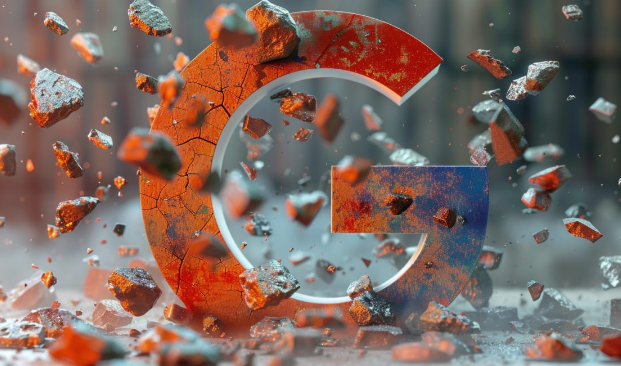 谷歌浏览器下载后如何备份重要数据及恢复操作步骤
谷歌浏览器下载后如何备份重要数据及恢复操作步骤
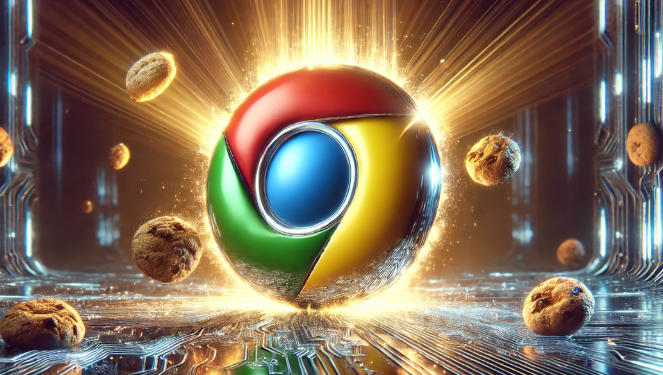 Chrome浏览器下载文件夹路径怎么修改
Chrome浏览器下载文件夹路径怎么修改
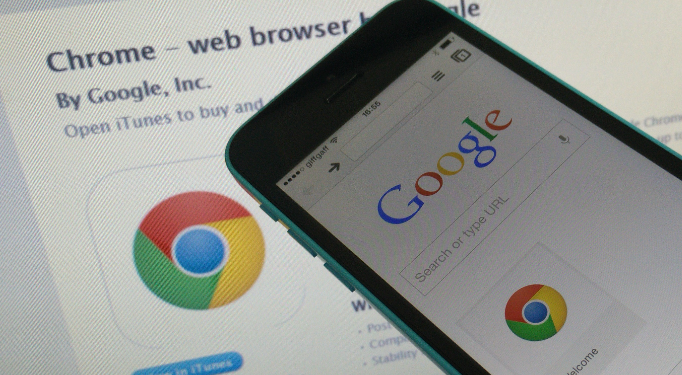 Google浏览器下载资源后打不开链接怎么办
Google浏览器下载资源后打不开链接怎么办
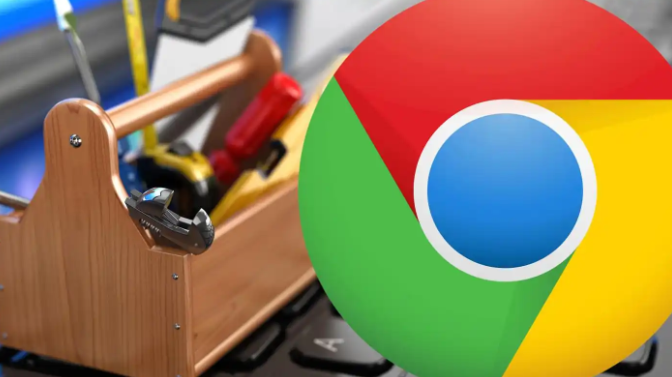
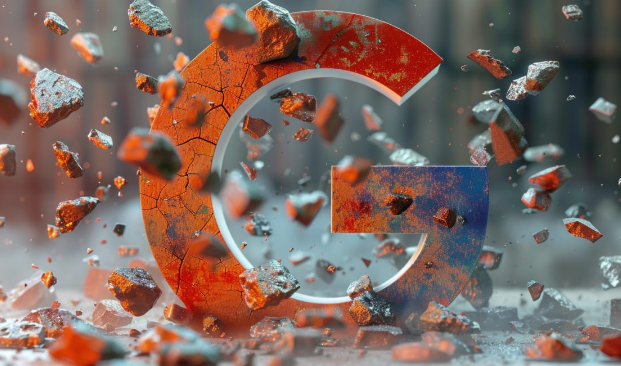
本文讲解Google Chrome插件读取数据失败的原因,详细说明刷新缓存的步骤,帮助用户快速解决插件数据加载问题。
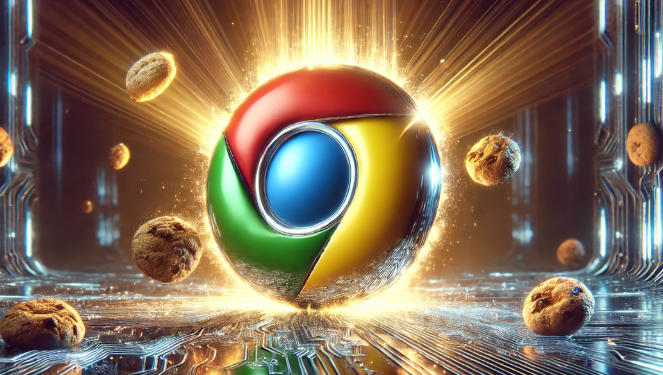
谷歌浏览器提供多种方式备份书签与密码数据,用户可在卸载或重装前做好数据导出,后续快速恢复使用。
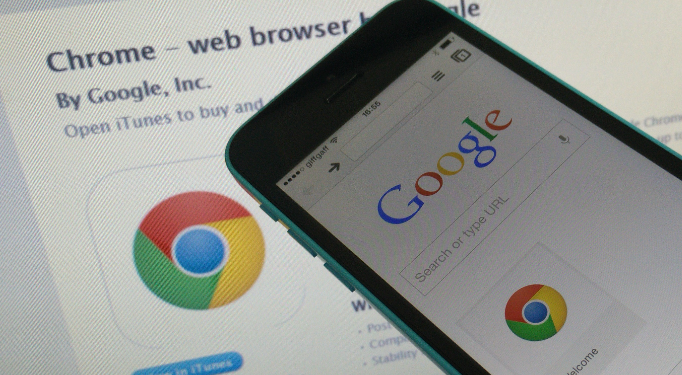
Chrome浏览器支持下载文件夹路径自定义,介绍详细修改教程,方便用户管理下载文件位置。
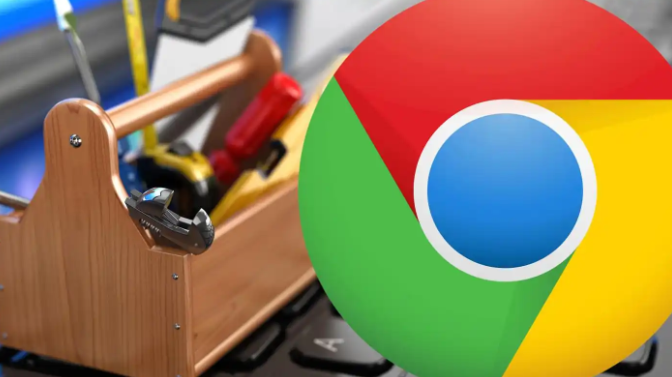
Google浏览器下载资源后链接打不开,可能因 URL 重定向或下载中断,建议通过复制真实下载地址或重新加载链接访问资源进行修复。
